Если первая строка (строка 1) или столбец (столбец A) не отображаются на листе, его трудно отобразить, так как простой способ выбрать строку или столбец не существует. Можно выделить весь лист, а затем отобразить строки или столбцы (вкладка Главная , группа "Ячейки ", кнопка "Формат" , "Скрыть" & команда Unhide ), но при этом отображаются все скрытые строки и столбцы на листе, что может не потребоваться делать. Вместо этого можно использовать поле Имя или команду Перейти , чтобы выбрать первую строку и столбец.
-
Чтобы выделить скрытую первую строку или скрытый первый столбец листа, выполните одно из описанных ниже действий.
-
В поле Имя рядом с строка формул введите A1 и нажмите клавишу ВВОД.
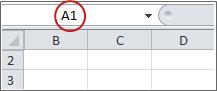
-
На вкладке Главная в группе Редактирование нажмите кнопку Найти и выделить, а затем выберите команду Перейти. В поле Ссылка введите значение A1 и нажмите кнопку ОК.

-
-
На вкладке Главная в группе Ячейки нажмите кнопку Формат.
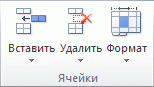
-
Выполните одно из указанных ниже действий.
-
В разделе Видимость щелкните Скрыть & Показать, а затем — Отобразить строки или Отобразить столбцы.
-
В разделе Размер ячейки щелкните Высота строки или Ширина столбца, а затем в поле Высота строки или Ширина столбца введите значение, которое необходимо использовать для высоты строки или ширины столбца.
Совет: Высота по умолчанию для строк — 15, а ширина столбцов по умолчанию — 8,43.
-
Если вы не видите первый столбец (столбец A) или строку (строку 1) на листе, вероятно, они скрыты. Ниже описано, как отобразить их. На этом рисунке столбец A и строка 1 скрыты.
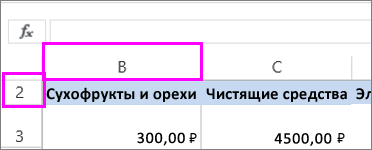
Чтобы отобразить столбец A, щелкните правой кнопкой мыши заголовок или подпись столбца B и выберите Показать.
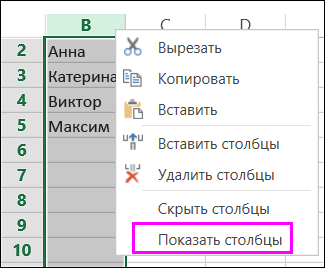
Чтобы отобразить строку 1, щелкните правой кнопкой мыши заголовок или подпись строки 2 и выберите Показать.
Совет: Если вы не видите команды Отобразить столбцы или Отобразить строки, убедитесь, что вы щелкаете правой кнопкой мыши внутри подписи столбца или строки.










